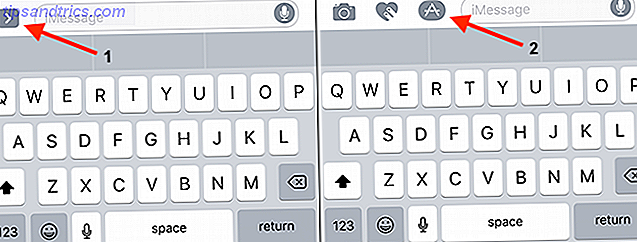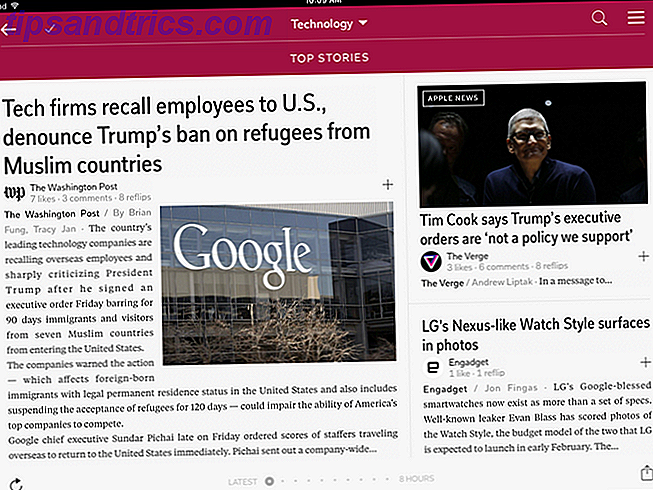Lorsque la porte de la classe se ferme et que la conférence commence, êtes-vous prêt et organisé?
Pour prendre des notes, télécharger des fichiers et créer des listes de tâches, Evernote est une application facile d'accès et complète qui peut vous aider à gérer votre cheminement tout au long de l'année scolaire.
Retournez à l'école avec ces astuces essentielles d'Evernote pour aborder vos notes.
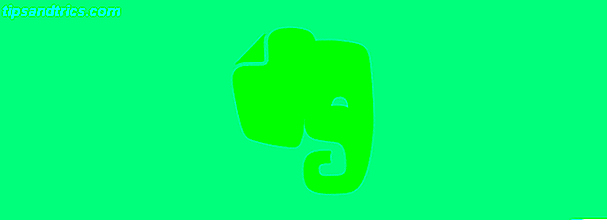
Créer une pile
Dans Evernote, vous pouvez créer ce qu'on appelle une pile qui comprend plusieurs cahiers à l'intérieur. C'est la première étape vers une bonne organisation pour l'année scolaire et peut être structuré de différentes façons selon vos besoins et vos préférences.

Méthode 1 : Si vous utilisez uniquement Evernote pour l'école et rien d'autre, vous pouvez créer des piles pour chaque terme, comme le terme 1 et le terme 2. À l'intérieur de chacune de ces piles, vous pouvez créer des cahiers pour vos cours. .
Méthode 2 : Si vous utilisez Evernote pour plus que l'école, il est sage de créer une pile spécifiquement pour votre école et nommez-le comme tel. Par exemple, Washington High School ou State University. Ensuite, dans cette pile, créez des blocs-notes pour les termes ou semestres ou pour vos classes individuelles et veillez à utiliser également des balises. Les tags permettront des recherches Evernote plus rapides Maximiser Evernote avec 5 fonctionnalités puissantes Maximiser Evernote avec 5 fonctionnalités puissantes Avec plus de 100 millions d'utilisateurs, Evernote est sans doute l'outil de productivité et de sauvegarde des notes favori du Web. Nous mettons en lumière 5 caractéristiques Evernote sous-estimées et détaillons leur valeur. Lire la suite en cas de besoin.
Le plus simple lorsque vous utilisez "Méthode 2" est de créer un bloc-notes dans la pile de l'école pour chaque classe . Vous pouvez ensuite utiliser des balises pour indiquer les termes 1 et 2 pour la recherche si nécessaire. La clé est d'organiser Evernote, ses piles, et vos cahiers d'une manière qui a le plus de sens pour vous.

Pour créer une pile sur l'application Web ou de bureau, sélectionnez et faites glisser un bloc-notes l'un sur l'autre. Vous pouvez ensuite donner à votre pile le nom approprié.
Capturer des notes
Si vous êtes en mesure d'utiliser votre appareil mobile ou votre ordinateur en classe, prendre des notes directement dans Evernote est le meilleur moyen de les capturer. Créez une nouvelle note dans le cahier de classe approprié, attribuez-lui un titre significatif et ajoutez une étiquette si vous le souhaitez. Les notes capturent automatiquement la date et peuvent être triées en utilisant une variété de champs tels que la date de création, l'étiquette, la taille ou le rappel.

Si vous ne parvenez pas à utiliser Evernote pour prendre des notes pendant le cours et que vous devez les effectuer à la main, vous pouvez toujours utiliser l'application pour stocker vos notes. Vous pouvez simplement numériser ou prendre une photo de vos notes et les télécharger sur Evernote sur le Web.
De plus, l'appareil photo de l'application mobile Evernote vous permet de prendre une photo de vos notes et de les télécharger directement. Vous pouvez leur donner un titre, ajouter des tags, inclure un emplacement et même gribouiller un dessin sur eux.

Ainsi, quelle que soit la façon dont vous capturez vos notes pendant les cours et les cours, Evernote peut vous aider à les organiser et à réduire le risque de les égarer.
S'attaquer aux tâches
En plus d'être un outil de prise de notes complet, Evernote offre un excellent moyen de suivre vos tâches. Ceci est particulièrement utile pour des tâches plus importantes, de longs essais et même des projets de groupe. La manière dont vous ajoutez une liste de tâches à une note dépend de la plate-forme que vous utilisez.

Par exemple, sur le Web, cliquez simplement sur l'icône de case à cocher dans le menu Outils de la note. Dans l'application de bureau, sélectionnez Nouvelle note > Format > À faire > Insérer une case à cocher . Une fois que vous avez créé chaque tâche dans votre liste, vous pouvez facilement les cocher lorsque vous les terminez.
Définir des rappels
Evernote a des rappels . Vous pouvez ajouter un rappel à une note, à une liste de choses à faire, à une photo ou à un autre élément que vous enregistrez. L'application vous permet de choisir à la fois la date et l'heure et vous avertira quand ce moment viendra.

Pour que vos tâches soient terminées et que vos devoirs soient exécutés à temps, il s'agit d'une fonctionnalité pratique. Pour définir un rappel, cliquez simplement sur l'icône de réveil de votre application.
Envoyer et partager
Pour les projets de groupe ou ce camarade de classe qui a raté la conférence, vous pouvez partager rapidement les deux cahiers et notes individuelles. Sur l'application Web, sélectionnez la flèche à côté du bloc-notes et sur l'application de bureau, cliquez avec le bouton droit sur le bloc-notes. Les deux affichent l'option Partage de bloc-notes que vous pouvez choisir.

Si vous utilisez l'application mobile, sélectionnez le bloc-notes, appuyez sur l'icône de partage et entrez l'adresse e-mail. Vous pouvez partager un bloc-notes ou une note depuis n'importe quelle plateforme et décider si votre destinataire peut modifier, afficher ou faire les deux.

Pour le partage de note unique, ouvrez la note et sélectionnez la flèche ou l'icône Partager à partir de la navigation des notes sur n'importe quelle plate-forme. Ensuite, entrez l'adresse e-mail de votre destinataire et un message facultatif. Si vous préférez partager un élément à l'aide d'un lien, cela fait partie de vos options de partage sur le Web et les applications de bureau.
Obtenir des applications mobiles
L'une des caractéristiques les plus attrayantes d'Evernote est son accessibilité. Il est disponible sur le Web, en tant qu'application de bureau pour Windows et Mac, et sur les appareils mobiles Android, Blackberry et iOS. Pouvoir l'avoir à portée de main partout est essentiel pour les étudiants.

Notez qu'à compter du 28 juin 2016, la société a modifié la disponibilité de ses appareils pour les abonnés au forfait Basic. Votre compte sera limité à deux appareils et vous pourrez choisir lesquels si vous en utilisez plus de deux. Si vous êtes un utilisateur actuel, vous avez probablement déjà vu la notification. Cependant, si vous êtes un nouvel utilisateur, veuillez en tenir compte.
Le plan de base est gratuit et il existe des options payantes Plus et Premium qui permettent tous les appareils et viennent avec des fonctionnalités supplémentaires.
En outre, la société déclare que les applications utilisant l'API Evernote ne seront pas affectées par la nouvelle limitation de l'appareil. Les exemples incluent Web Clipper, Evernote Web et Evernote sur Apple Watch.
Utiliser les extensions du navigateur
Parce que l'Evernote Web Clipper est un outil tellement pratique et non inclus dans la limitation ci-dessus, l'utiliser lors de la recherche en ligne pour la classe Get Productive maintenant avec la meilleure configuration de navigateur de retour à l'école Soyez productif maintenant avec le meilleur retour- Configuration du navigateur à l'école Des extensions aux signets que vous utiliserez tout au long de l'année scolaire, prendre le temps au début du trimestre pour préparer votre navigateur vous fera gagner du temps plus tard. Lire la suite est une évidence. L'extension est disponible pour Chrome, Firefox, Safari et Opera. Pour Internet Explorer ou le navigateur Edge, Evernote recommande son application de bureau.

Avec le module complémentaire du navigateur, vous pouvez rapidement découper une page Web ou un article, capturer une image, puis la sauvegarder dans le bloc-notes de votre choix. L'extension vous permet également de créer un signet, de prendre une capture d'écran ou de sauvegarder une version simplifiée d'un article sans images. Vous pouvez ensuite ajouter une balise et inclure une note si vous le souhaitez.
Connecter d'autres applications
Vous utilisez probablement beaucoup d'autres applications, que ce soit sur le Web, sur ordinateur ou sur mobile, pour compléter vos devoirs scolaires. Heureusement, Evernote s'intègre à de nombreuses autres applications 4 astuces pour tirer le meilleur parti d'Evernote 4 astuces pour tirer le meilleur parti d'Evernote Evernote peut faire plus que de prendre des notes et de gérer des informations. Avec les bons outils, les applications Evernote et les extensions de navigateur, vous pouvez transformer Evernote en un système de productivité complet. Lire la suite pour vous offrir encore plus de flexibilité, d'organisation et de maniabilité.
Voici quelques exemples de ces applications par plate-forme et vous pouvez visiter le Centre d'applications Evernote pour une liste complète.
- Pour Android: courrier Boxer, IFTTT et Office Suite Pro
- Pour iOS: DocScanner, Dolphin Browser et Pocket
- Pour Mac: Alternote, ConceptDraw Mindmap et Saferoom
- Pour Windows: OmniPage, le calendrier TuskTools et le faire fonctionner
- Pour le Web: Feedly Pro, Google Drive et StudyBlue

Utilisez-vous Evernote pour l'école?
Avec des fonctionnalités étendues, une accessibilité pratique et des intégrations d'applications utiles 7 façons créatives d'utiliser la puissance de Google Drive avec Evernote 7 façons créatives d'utiliser la puissance de Google Drive avec Evernote L'intégration de Google Drive et Evernote est une façon plus intelligente de travailler. Maintenant, tout le monde peut accéder à leurs fichiers Google Drive sur Evernote. Voici sept idées pour vous aider à susciter plus pour la productivité personnelle. Lire la suite, Evernote est une merveilleuse façon de vous organiser et de rester organisé Comment nettoyer Evernote Clutter pour Cleaner Note Prendre Cleaner Evernote Clutter pour Cleaner Note prise Evernote est le tiroir de la malbouffe de nos vies numériques. Comme le tiroir à ordures dans nos maisons, nous devons le nettoyer et l'organiser de temps en temps. Voici une stratégie principale. Lire la suite tout au long de l'année scolaire. Alors, planifiez à l'avance en obtenant vos piles et vos cahiers créés et vous serez prêt à partir quand ce premier cours commencera.
Avez-vous des conseils et astuces pour Evernote que vous aimeriez partager avec d'autres étudiants? N'hésitez pas à partager vos pensées dans les commentaires ci-dessous.